'>
Kung mayroon kang isang Nvidia GeForce GTX 960 graphics card , at hanapin ang mga isyu sa paglutas ng monitor sa iyong computer, huwag mag-alala. Ito ay isang pangkaraniwang isyu at maraming mga gumagamit ng graphics card ng GeForce GTX 960 ang mayroong mga isyung ito.
Bagaman nakakainis, maaari mong subukang i-update ang iyong driver ng graphics card upang ayusin ang problema.
Subukan ang mga pag-aayos na ito
- Manu-manong mag-download at mag-update ng GTX 960 driver
- Awtomatikong mag-download at mag-update ng driver ng GTX 960 (Inirekomenda)
Ayusin ang 1: manu-manong mag-download at mag-update ng driver ng GTX 960
Maaari mong manu-manong i-download at i-update ang iyong GTX 960 graphics card driver mula sa opisyal na website ng Nvidia. Upang mai-download ang driver, sundin ang mga tagubilin:
1) Pumunta sa Pag-download ng NVIDIA Driver pahina
2) Hanapin ang tamang modelo ng driver para sa iyong GeForce GTX 960 graphics card, at piliin ang tama Windows OS . Gumagamit ako ng Windows 10 64 bit, kaya pipiliin ko ang Windows 10 64 bit. Pagkatapos mag-click Maghanap .

3) Piliin ang pinakabagong sertipikadong bersyon ng GTX 960 graphics card driver, at i-download ito sa iyong computer.
Tandaan na pinakawalan ngayon ng Nvidia ang GeForce Game Ready Driver para sa nakalaang mga gumagamit ng graphics card ng Nvidia lalo na para sa mga gumagamit ng laro.
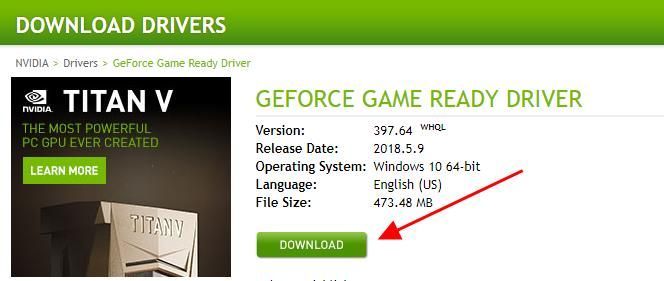
4) Patakbuhin ang na-download na file at sundin ang tagubilin sa screen upang makumpleto.
Mano-manong pag-download at pag-update ng driver ng graphics card ay nangangailangan ng oras at mga kasanayan sa computer.
Ayusin ang 2: Awtomatikong mag-download at mag-update ng driver ng GTX 960 (Inirekumenda)
Kung wala kang oras o pasensya, maaari mong awtomatikong i-update ang iyong GTX 960 graphics card driver kasama Madali ang Driver .
Awtomatikong makikilala ng Driver Easy ang iyong system at hanapin ang tamang mga driver para dito. Hindi mo kailangang malaman nang eksakto kung anong sistema ang tumatakbo ang iyong computer, hindi mo kailangang ipagsapalaran sa pag-download at pag-install ng maling driver, at hindi mo kailangang mag-alala tungkol sa pagkakamali kapag nag-install.
Maaari mong awtomatikong i-update ang iyong mga driver gamit ang alinman sa LIBRE o ang Pro na bersyon ng Driver Easy. Ngunit sa bersyon ng Pro ay tumatagal ng 2 pag-click lamang (at nakakuha ka ng buong suporta at isang 30-araw na garantiyang ibabalik ang bayad):
1) Mag-download at mai-install ang Madali na Drive.
2) Patakbuhin ang Driver Madali at i-click ang I-scan ngayon pindutan Pagkatapos ay i-scan ng Driver Easy ang iyong computer at makakakita ng anumang mga driver ng problema.
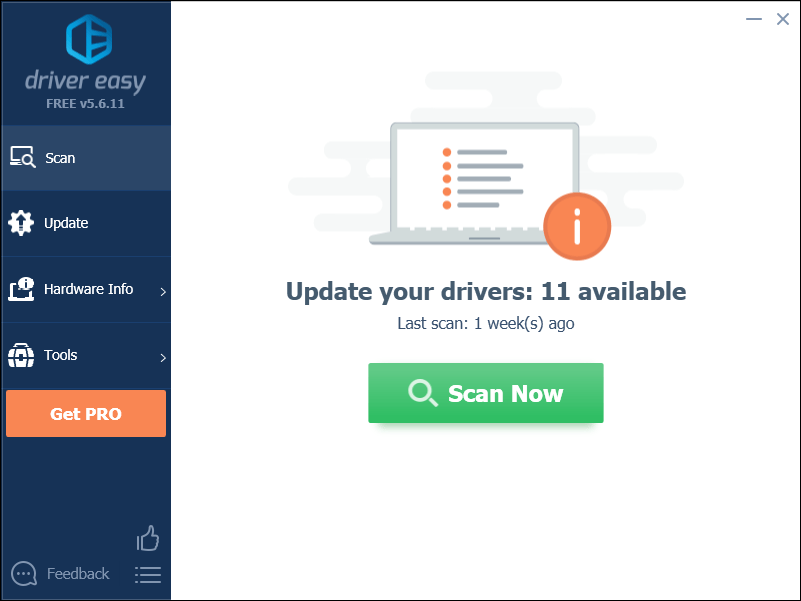
3) I-click ang Update pindutan sa tabi ng na-flag na driver ng graphics upang awtomatikong i-download ang tamang bersyon ng driver na ito (magagawa mo ito sa LIBRE bersyon), pagkatapos ay i-install ito sa iyong computer.
O mag-click I-update ang Lahat ang awtomatikong pag-download at pag-install ng tamang bersyon ng lahat ng mga driver na nawawala o hindi napapanahon sa iyong system (kinakailangan nito ang Pro bersyon - sasabihan ka na mag-upgrade kapag nag-click ka I-update ang Lahat ).
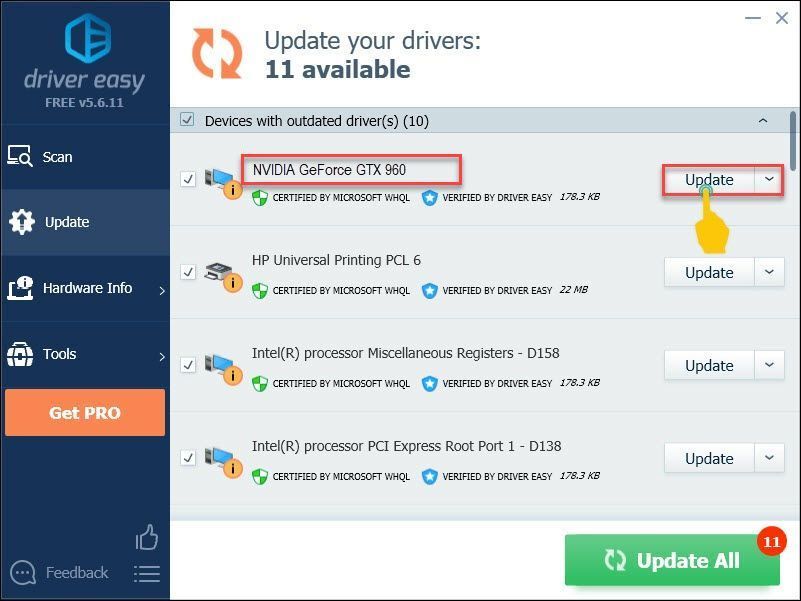
4) I-restart ang iyong computer upang maisagawa itong epektibo.
Ang Pro bersyon ng Driver Madali ay may ganap na suportang panteknikal.Kung kailangan mo ng tulong, mangyaring makipag-ugnay Koponan ng suporta ni Driver Easy sa support@drivereasy.com .
Ngayon mayroon kang pinakabagong GTX 960 graphics card driver sa iyong computer. Madali lang itong i-update ang lahat ng iyong mga driver, tama ba?
Iyon lang - dalawang madaling pamamaraan upang mag-download at mag-update Nvidia GeForce GTX 960 graphics card driver . Huwag mag-atubiling magdagdag ng isang puna sa ibaba at ibahagi sa amin ang iyong ideya.



![[SOLVED] State of Decay 2 Patuloy na Bumagsak – 2022 Tips](https://letmeknow.ch/img/knowledge/27/state-decay-2-keeps-crashing-2022-tips.jpg)

![[Nalutas] Assassin’s Creed Mirage Hindi Naglulunsad sa PC 2023](https://letmeknow.ch/img/knowledge-base/EE/solved-assassin-s-creed-mirage-not-launching-on-pc-2023-1.png)
